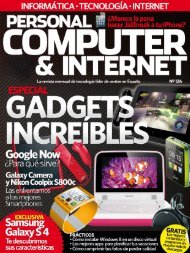You also want an ePaper? Increase the reach of your titles
YUMPU automatically turns print PDFs into web optimized ePapers that Google loves.
PRÁCTICO<br />
Preguntas & Respuestas<br />
Ordenador<br />
suspendido<br />
Tengo un ordenador de<br />
sobremesa con Windows 7<br />
que llevo usando durante<br />
varios años. Por la mañana,<br />
antes de irme a la oficina,<br />
debo de consultar unas<br />
páginas web, descargar unos<br />
archivos y realizar unas comprobaciones.<br />
El caso es que<br />
mi ordenador tarda bastante<br />
en arrancar, y luego tengo<br />
que abrir el navegador web y<br />
mis aplicaciones, introducir<br />
los datos y hacer unas tareas.<br />
Total, que hasta que tengo<br />
todo preparado se me van<br />
casi 20 minutos que podría<br />
ocupar durmiendo en vez<br />
de estar sentado frente a mi<br />
equipo. Si dejo el ordenador<br />
encendido por la noche, con<br />
todo preparado, a la mañana<br />
siguiente apenas tardo<br />
5 minutos en realizar las<br />
tareas. Me gustaría saber si<br />
hay alguna manera sencilla<br />
de tener todo preparado<br />
cuando me levanto, pero sin<br />
tener que dejar el ordenador<br />
encendido toda la noche.<br />
David Sagasti<br />
En tu caso te recomiendo<br />
que, en vez de apagar el equipo<br />
por la noche, lo dejes suspendido.<br />
Así tienes la ventaja<br />
de que el consumo es mínimo,<br />
no hace ningún ruido, y<br />
puedes dejar todas tus cosas<br />
listas para consultar y ejecutar<br />
en cuanto te levantas.<br />
Cuando pones tu ordenador<br />
en modo de suspensión, al<br />
cabo de un rato se apagan los<br />
ventiladores y deja de emitir<br />
la señal de vídeo. En ese<br />
momento el equipo entra en<br />
un modo de bajo consumo,<br />
136<br />
Envíanos tus dudas a: preguntas.pci@axelspringer.es<br />
pero manteniendo las aplicaciones<br />
y todo lo que estabas<br />
utilizando. Para despertar del<br />
letargo es necesario mover<br />
el ratón o pulsar alguna tecla<br />
del teclado. Lo bueno es que<br />
puedes incluso programarlo<br />
para que se despierte del<br />
letargo un poco antes que<br />
tú y así tener todo listo para<br />
cuando te sientes enfrente de<br />
tu equipo.<br />
Para programar tú equipo<br />
con Windows 7 para que se<br />
despierte un poco antes que<br />
tú es necesario crear una<br />
tarea. Haz clic en Inicio y<br />
teclea tareas en el recuadro<br />
de búsqueda. Al cabo de<br />
unos instantes, en el menú de<br />
programas aparecerá el Programador<br />
de tareas. Haz<br />
clic sobre él para abrirlo. La<br />
ventana del programador de<br />
tareas contiene varios apartados.<br />
Pulsa sobre Crear tarea<br />
en la parte superior derecha<br />
para comenzar.<br />
En la ventana de la nueva<br />
tarea, introduce un nombre<br />
descriptivo como Despertar<br />
en el recuadro Nombre 1.<br />
Luego, en la parte inferior<br />
activa la casilla Ejecutar con<br />
los privilegios más altos<br />
2. Ahora haz clic en la pestaña<br />
Desencadenadores y<br />
pulsa el botón Nuevo. Como<br />
4<br />
quieres que el ordenador<br />
se despierte diariamente,<br />
selecciona Diariamente e<br />
introduce la hora de inicio, en<br />
tu caso las 6 de la mañana.<br />
Pulsa Aceptar para continuar.<br />
Haz clic en la pestaña<br />
Condiciones 3 y activa<br />
la casilla Activar el equipo<br />
para ejecutar esta tarea<br />
4. Para terminar de crear la<br />
tarea, debes especificar una<br />
acción a realizar. Como en tu<br />
caso solo quieres despertar<br />
el equipo, ve a la pestaña<br />
Acciones, crea una nueva<br />
y en el recuadro Programa<br />
o script introduce cmd.<br />
exe. Luego, en el apartado<br />
Agregar argumentos<br />
(opcional) escribe /c “exit”.<br />
Este comando abre una con-<br />
3<br />
1<br />
2<br />
sola de comandos y la cierra<br />
inmediatamente después.<br />
Pulsa Aceptar para terminar<br />
de crear la tarea. A partir de<br />
ahora tu equipo se despertara<br />
del modo reposo a la hora<br />
programada. Para ponerlo en<br />
suspensión haz clic en Inicio<br />
y pulsa sobre la fecha situada<br />
a la derecha del botón Apagar.<br />
En el menú de opciones,<br />
selecciona Suspender.<br />
Cuenta invitado<br />
Windows XP<br />
Estoy haciendo unas prácticas<br />
de programación en JAVA y<br />
para hacer unas pruebas necesito<br />
activar la cuenta de invitado<br />
en mi antiguo ordenador<br />
con Windows XP. ¿Podrías<br />
indicarme cómo se hace?<br />
Rodolfo Aguado<br />
La cuenta de invitado tiene<br />
unos privilegios muy restringidos,<br />
lo que la hace ideal<br />
para que la utilicen otros<br />
usuarios ocasionalmente.<br />
Esta cuenta no está protegida<br />
por contraseña de<br />
tal manera que cualquier<br />
usuario puede utilizarla, por